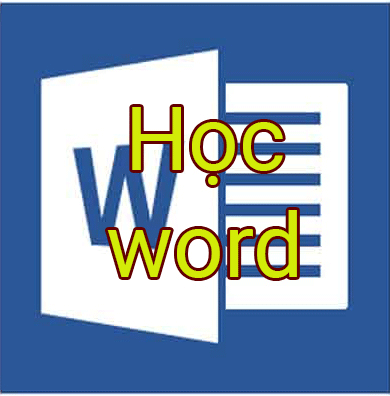Phím tắt Blender giúp bạn thao tác nhanh hơn khi thiết kế đồ họa. Vì thế, Mầm Non Ánh Dương sẽ tổng hợp cho bạn các phím tắt trong Blender cần biết.

Thiết kế đồ họa ngày nay đã không còn quá phức tạp bởi đã có sự trợ giúp của các phần mềm chuyên dụng. Sản phẩm của Adobe không phải lựa chọn duy nhất. Bạn có rất nhiều phần mềm khác, chất lượng không hề thua kém. Nổi bật trong số đó chính là Blender.
This post: Các phím tắt trong Blender người dùng cần biết
Từ lâu, Blender đã nổi tiếng là phần mềm thiết kế đồ họa 2D/3D chất lượng, được nhiều chuyên gia trên thế giới tin dùng. Bạn dễ dàng tìm thấy tất cả tính năng cần thiết cho việc xây dựng sản phẩm đồ họa 2D hoặc 3D.
Nhà phát triển Blender rất tích cực cải thiện và nâng cấp sản phẩm. Kể từ Blender 3.0, phần mềm đã mở ra một chương mới cho sáng tạo nội dung đa chiều, mã nguồn mở. Blender cho bạn tự do sáng tạo với các tính năng kết xuất đồ họa mới, công cụ vẽ, cải thiện hiệu quả đầu ra và nhiều hơn thế nữa.
Nếu đã dùng Blender từ lâu, ắt hẳn bạn đã biết tầm quan trọng của phím tắt. Những tổ hợp phím như Shift S Blender đều rất hữu ích, giúp bạn thao tác nhanh hơn. Dưới đây là tất cả phím tắt trong Blender mà bạn cần biết.
Phím tắt trong Blender
| Shortcut | Tác vụ |
| Mở menu | |
| N | Sidebar thuộc tính đối tượng |
| T | Bật/Tắt thanh công cụ |
| Q | Mở menu Quick Favorites |
| F3 | Tìm kiếm chức năng |
| Ctrl + Tab | Menu Mode Pie |
| ~ | Menu Viewport Pie |
| . | Menu Pivot Point Pie |
| , | Menu Axis Orientation Pie |
| Shift + S | Menu Snap Pie |
| Viewport | |
| Home | Hiện toàn bộ đối tượng |
| H | Ẩn đối tượng |
| Alt + H | Bỏ ẩn tất cả đối tượng |
| Shift + H | Ẩn toàn bộ đối tượng không được chọn |
| Alt + Z | Bật/Tắt X-ray |
| Z | Mở menu Viewport Shading Options Pie |
| / | Cô lập đối tượng được chọn |
| Numpad 0 | Xem camera |
| Numpad 1 | Xem mặt trước |
| Numpad 2 | Chế độ xem hướng xuống dưới |
| Numpad 3 | Cửa sổ xem bên cạnh |
| Numpad 4 | Chế độ xem hướng sang trái |
| Numpad 6 | Chế độ xem hướng sang phải |
| Numpad 7 | Chế độ xem từ trên xuống |
| Numpad 8 | Chế độ xem từ dưới lên |
| Numpad 9 | Đối lập với chế độ xem hiện tại |
| Numpad 5 | Chuyển đổi chế độ xem phối cảnh / trực quan |
| Điều hướng Viewport | |
| Click chuột giữa + di chuột | Chế độ xem theo quỹ đạo |
| Shift + click chuột giữa + di chuột | Chế độ xem kiểu xoay |
| Cuộn chuột; Ctrl + click chuột giữa + di chuột | Chế độ xem thu nhỏ/phóng to |
| Shift + ~ + di chuyển chuột. Click trong Viewport để bỏ kích hoạt | Xoay tự do theo con trỏ |
| Chế độ Object | |
| Tab | Chuyển đổi giữa chế độ Object và Edit |
| Shift + A | Thêm đối tượng mới |
| Shift + Tab | Chuyển đổi chụp nhanh |
| Ctrl + A | Áp dụng các chuyển đổi |
| Ctrl + J | Nối các đối tượng được chọn |
| Ctrl + 1, 2, 3, 4,… | Thêm nhóm chia nhỏ |
| Shift + C | Reset con trỏ 3D vào vị trí trung tâm |
| Thao tác đối tượng | |
| G | Di chuyển đối tượng hoặc hình học |
| S | Chỉnh tỷ lệ đối tượng/hình học |
| R | Xoay đối tượng/hình học |
| RR | Xoay bằng bi xoay |
| G, S, hoặc R + X, Y, hoặc Z | Thao tác dọc theo trục |
| G, S, hoặc R + XX, YY, hoặc ZZ | Thao tác dọc theo trục cục bộ |
| Giữ Shift trong khi chuyển đổi | Kiểm soát tinh chỉnh |
| Giữ Ctrl trong khi chuyển đổi | Điều chỉnh giá trị theo gia số |
| Shift + D | Nhân bản các đối tượng |
| Alt + D | Nhân bản các đối tượng được liên kết |
| M | Thêm đối tượng đang hoạt động vào bộ sưu tập mới |
| Chế độ chỉnh sửa | |
| 1 | Chế độ Vertex |
| 2 | Chế độ Edge |
| 3 | Chế độ Face |
| P | Tạo đối tượng riêng biệt ngoài vùng lựa chọn |
| M | Lựa chọn hợp nhất |
| GG | Trượt theo đỉnh và cạnh |
| E | Loại bỏ hình học |
| F | Lấp đầy bề mặt |
| Ctrl + R | Cắt vòng |
| Cuộn chuột sau khi Ctrl + R; Di chuyển chuột để chọn hướng | Thêm các phần loop out |
| Click chuột trái | Khóa trong loop cut |
| I | Thêm các inset face vào lựa chọn |
| Ctrl + B | Thêm đường cong vào lựa chọn |
| Ctrl + Shift + B | Thêm góc xiên đỉnh vào vùng chọn |
| K | Knife – Con dao |
| Enter | Khóa dao |
| Shift + W | Bẻ cong |
| Y | Tách hình học |
| V | Chẻ đôi hình học |
| Ctrl + L | Chọn hình học được kết nối |
| Alt+click chuột trái | Chọn lặp cạnh |
| O | Bật/Tắt chỉnh sửa theo tỉ lệ |
| Shift + O | Chuyển đổi thông qua các cấu hình phản xạ chỉnh sửa theo tỷ lệ |
| Shift + N | Tính toán lại các tiêu chuẩn |
| Ctrl + Shift + N | Đảo ngược các tiêu chuẩn |
| Esc | Hủy chuyển đổi đang thực hiện |
| Chế độ điêu khắc – Sculpt Mode | |
| Shift + Phím cách | Chọn hotkey cọ vẽ |
| E | Chọn giao thức gõ phím |
| F | Kích thước cọ vẽ |
| Shift + F | Độ mạnh của cọ vẽ |
| Ctrl + F | Góc cọ vẽ |
| Shift + click chuột trái | Đổi giá trị cọ vẽ sang âm hoặc dương |
| UVs và UV Unwrapping | |
| Ctrl + E | Đánh dấu đường nối |
| U | Mở lưới |
| Trình chỉnh sửa UV | |
| Ctrl + L; L để chọn đối tượng dưới con trỏ | Chọn vùng |
| P | Ghim |
| Alt + P | Bỏ ghim |
| Shift + P | Chọn ghim |
| V | Khâu |
| Shift + W | Hàn |
| Node | |
| Shift + A | Tạo node mới |
| Ctrl + click chuột phải + di chuột | Kết nối máy chủ |
| F | Chọn kết nối |
| M | Chọn Mute |
| Ctrl + G | Chọn Group |
| Ctrl + Alt + G | Chọn Ungroup |
Trên đây là các phím tắt trong Blender cho những tác vụ thường dùng nhất để thiết kế đồ họa 2D, 3D. Hi vọng bài viết giúp bạn sử dụng Blender hiệu quả hơn.
Xem thêm Các phím tắt trong Blender người dùng cần biết
Phím tắt Blender giúp bạn thao tác nhanh hơn khi thiết kế đồ họa. Vì thế, Mầm Non Ánh Dương sẽ tổng hợp cho bạn các phím tắt trong Blender cần biết.

Thiết kế đồ họa ngày nay đã không còn quá phức tạp bởi đã có sự trợ giúp của các phần mềm chuyên dụng. Sản phẩm của Adobe không phải lựa chọn duy nhất. Bạn có rất nhiều phần mềm khác, chất lượng không hề thua kém. Nổi bật trong số đó chính là Blender.
This post: Các phím tắt trong Blender người dùng cần biết
Từ lâu, Blender đã nổi tiếng là phần mềm thiết kế đồ họa 2D/3D chất lượng, được nhiều chuyên gia trên thế giới tin dùng. Bạn dễ dàng tìm thấy tất cả tính năng cần thiết cho việc xây dựng sản phẩm đồ họa 2D hoặc 3D.
Nhà phát triển Blender rất tích cực cải thiện và nâng cấp sản phẩm. Kể từ Blender 3.0, phần mềm đã mở ra một chương mới cho sáng tạo nội dung đa chiều, mã nguồn mở. Blender cho bạn tự do sáng tạo với các tính năng kết xuất đồ họa mới, công cụ vẽ, cải thiện hiệu quả đầu ra và nhiều hơn thế nữa.
Nếu đã dùng Blender từ lâu, ắt hẳn bạn đã biết tầm quan trọng của phím tắt. Những tổ hợp phím như Shift S Blender đều rất hữu ích, giúp bạn thao tác nhanh hơn. Dưới đây là tất cả phím tắt trong Blender mà bạn cần biết.
Phím tắt trong Blender
| Shortcut | Tác vụ |
| Mở menu | |
| N | Sidebar thuộc tính đối tượng |
| T | Bật/Tắt thanh công cụ |
| Q | Mở menu Quick Favorites |
| F3 | Tìm kiếm chức năng |
| Ctrl + Tab | Menu Mode Pie |
| ~ | Menu Viewport Pie |
| . | Menu Pivot Point Pie |
| , | Menu Axis Orientation Pie |
| Shift + S | Menu Snap Pie |
| Viewport | |
| Home | Hiện toàn bộ đối tượng |
| H | Ẩn đối tượng |
| Alt + H | Bỏ ẩn tất cả đối tượng |
| Shift + H | Ẩn toàn bộ đối tượng không được chọn |
| Alt + Z | Bật/Tắt X-ray |
| Z | Mở menu Viewport Shading Options Pie |
| / | Cô lập đối tượng được chọn |
| Numpad 0 | Xem camera |
| Numpad 1 | Xem mặt trước |
| Numpad 2 | Chế độ xem hướng xuống dưới |
| Numpad 3 | Cửa sổ xem bên cạnh |
| Numpad 4 | Chế độ xem hướng sang trái |
| Numpad 6 | Chế độ xem hướng sang phải |
| Numpad 7 | Chế độ xem từ trên xuống |
| Numpad 8 | Chế độ xem từ dưới lên |
| Numpad 9 | Đối lập với chế độ xem hiện tại |
| Numpad 5 | Chuyển đổi chế độ xem phối cảnh / trực quan |
| Điều hướng Viewport | |
| Click chuột giữa + di chuột | Chế độ xem theo quỹ đạo |
| Shift + click chuột giữa + di chuột | Chế độ xem kiểu xoay |
| Cuộn chuột; Ctrl + click chuột giữa + di chuột | Chế độ xem thu nhỏ/phóng to |
| Shift + ~ + di chuyển chuột. Click trong Viewport để bỏ kích hoạt | Xoay tự do theo con trỏ |
| Chế độ Object | |
| Tab | Chuyển đổi giữa chế độ Object và Edit |
| Shift + A | Thêm đối tượng mới |
| Shift + Tab | Chuyển đổi chụp nhanh |
| Ctrl + A | Áp dụng các chuyển đổi |
| Ctrl + J | Nối các đối tượng được chọn |
| Ctrl + 1, 2, 3, 4,… | Thêm nhóm chia nhỏ |
| Shift + C | Reset con trỏ 3D vào vị trí trung tâm |
| Thao tác đối tượng | |
| G | Di chuyển đối tượng hoặc hình học |
| S | Chỉnh tỷ lệ đối tượng/hình học |
| R | Xoay đối tượng/hình học |
| RR | Xoay bằng bi xoay |
| G, S, hoặc R + X, Y, hoặc Z | Thao tác dọc theo trục |
| G, S, hoặc R + XX, YY, hoặc ZZ | Thao tác dọc theo trục cục bộ |
| Giữ Shift trong khi chuyển đổi | Kiểm soát tinh chỉnh |
| Giữ Ctrl trong khi chuyển đổi | Điều chỉnh giá trị theo gia số |
| Shift + D | Nhân bản các đối tượng |
| Alt + D | Nhân bản các đối tượng được liên kết |
| M | Thêm đối tượng đang hoạt động vào bộ sưu tập mới |
| Chế độ chỉnh sửa | |
| 1 | Chế độ Vertex |
| 2 | Chế độ Edge |
| 3 | Chế độ Face |
| P | Tạo đối tượng riêng biệt ngoài vùng lựa chọn |
| M | Lựa chọn hợp nhất |
| GG | Trượt theo đỉnh và cạnh |
| E | Loại bỏ hình học |
| F | Lấp đầy bề mặt |
| Ctrl + R | Cắt vòng |
| Cuộn chuột sau khi Ctrl + R; Di chuyển chuột để chọn hướng | Thêm các phần loop out |
| Click chuột trái | Khóa trong loop cut |
| I | Thêm các inset face vào lựa chọn |
| Ctrl + B | Thêm đường cong vào lựa chọn |
| Ctrl + Shift + B | Thêm góc xiên đỉnh vào vùng chọn |
| K | Knife – Con dao |
| Enter | Khóa dao |
| Shift + W | Bẻ cong |
| Y | Tách hình học |
| V | Chẻ đôi hình học |
| Ctrl + L | Chọn hình học được kết nối |
| Alt+click chuột trái | Chọn lặp cạnh |
| O | Bật/Tắt chỉnh sửa theo tỉ lệ |
| Shift + O | Chuyển đổi thông qua các cấu hình phản xạ chỉnh sửa theo tỷ lệ |
| Shift + N | Tính toán lại các tiêu chuẩn |
| Ctrl + Shift + N | Đảo ngược các tiêu chuẩn |
| Esc | Hủy chuyển đổi đang thực hiện |
| Chế độ điêu khắc – Sculpt Mode | |
| Shift + Phím cách | Chọn hotkey cọ vẽ |
| E | Chọn giao thức gõ phím |
| F | Kích thước cọ vẽ |
| Shift + F | Độ mạnh của cọ vẽ |
| Ctrl + F | Góc cọ vẽ |
| Shift + click chuột trái | Đổi giá trị cọ vẽ sang âm hoặc dương |
| UVs và UV Unwrapping | |
| Ctrl + E | Đánh dấu đường nối |
| U | Mở lưới |
| Trình chỉnh sửa UV | |
| Ctrl + L; L để chọn đối tượng dưới con trỏ | Chọn vùng |
| P | Ghim |
| Alt + P | Bỏ ghim |
| Shift + P | Chọn ghim |
| V | Khâu |
| Shift + W | Hàn |
| Node | |
| Shift + A | Tạo node mới |
| Ctrl + click chuột phải + di chuột | Kết nối máy chủ |
| F | Chọn kết nối |
| M | Chọn Mute |
| Ctrl + G | Chọn Group |
| Ctrl + Alt + G | Chọn Ungroup |
Trên đây là các phím tắt trong Blender cho những tác vụ thường dùng nhất để thiết kế đồ họa 2D, 3D. Hi vọng bài viết giúp bạn sử dụng Blender hiệu quả hơn.
Bản quyền bài viết thuộc trường Mầm Non Ánh Dương. Mọi hành vi sao chép đều là gian lận.
Nguồn chia sẻ: Trường Mầm Non Ánh Dương (mamnonanhduongvt.edu.vn)
Source: Mamnonanhduongvt.edu.vn
Category: Tổng Hợp